Softaculous je funkce cPanel, kde jsou otevřené webové aplikace jako WordPress, Joomla, Magento , mimo jiné lze nainstalovat tak, aby bylo možné webové stránky spravovat virtuálně. Abyste zabránili přepsání souborů, je třeba se vyhnout nové instalaci jakékoli webové aplikace pro název domény s existujícím webem . Stávající web však lze stále importovat do Softaculous.
V instalátoru Softaculous Apps můžete provést dva typy importu:
- Z tohoto serveru – Toto je typ importu, který se provádí, pokud jsou soubory webových stránek ve vašem účtu cPanel.
- Ze vzdáleného serveru – Toto je typ importu, který se provádí, pokud jsou soubory webových stránek na jiném účtu cPanel.
Z tohoto serveru
Postupujte podle níže uvedených kroků, jak importovat existující web ze stejného účtu cPanel do Softaculous.
Krok 1. Přihlaste se do cPanel.
Krok 2. Klikněte na Softaculous Apps Installer ikonu naleznete v části Software Jídelní lístek.
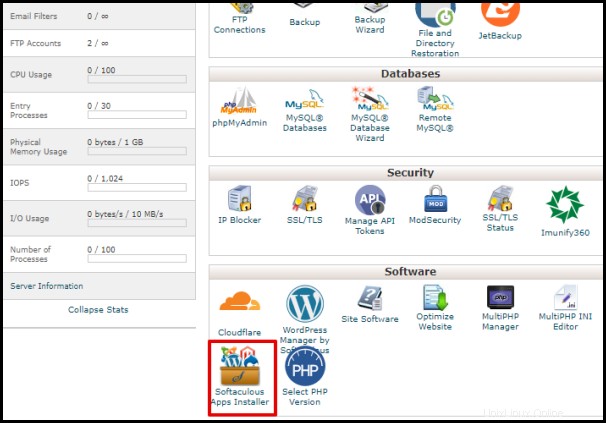
Krok 3. Pomocí vyhledávacího pole vyhledejte CMS používaný vaším webem a klikněte na něj. Můžete jej také vybrat z webových aplikací zobrazených na stránce Softaculous domovská stránka.
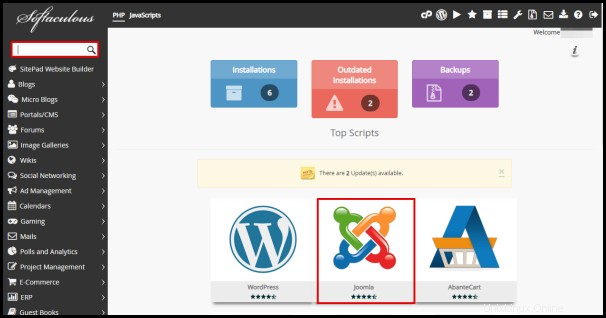
| Poznámka :Joomla je v tomto článku použita jako příklad. |
Krok 4. Klikněte na Importovat.
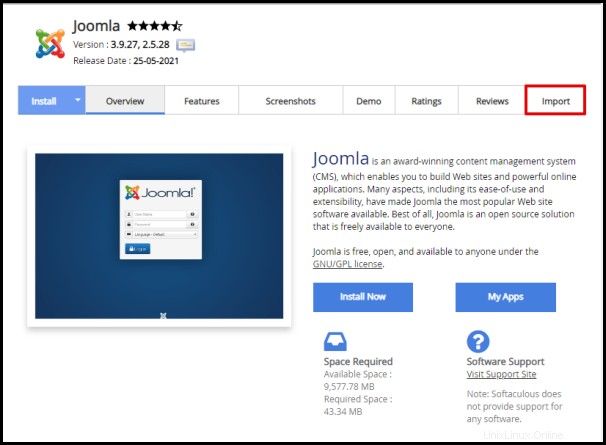
Krok 5. V části Z tohoto serveru , vyplňte do polí následující informace:
- Vyberte protokol – Vyberte protokol, který váš web používá. Pokud je váš web aktivní, přejděte na něj v prohlížeči a zkontrolujte, zda adresa URL začíná http:// nebo https:// a zda je s www nebo bez .
- Vyberte doménu – Vyberte doménu nebo subdoménu příslušného webu.
- V adresáři – Pokud je adresa URL vašeho webu pouze https://vašedoména.com, toto pole obvykle zůstává prázdné ale pokud je adresa URL vašeho webu https://yourdomain.com/blog například napište slovo za posledním lomítkem do příslušného pole. V tomto případě adresář blog .
Krok 6. Klikněte na Importovat.
Na stránce se zobrazí zpráva o úspěšné instalaci jako na snímku obrazovky níže.
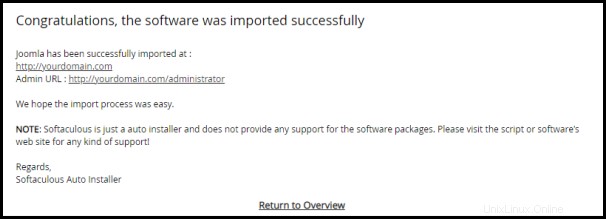
Ze vzdáleného serveru
Postupujte podle níže uvedených kroků, jak importovat existující web z jiného účtu cPanel do Softaculous.
Krok 1. Přihlaste se do cPanel.
Krok 2. Klikněte na Softaculous Apps Installer ikonu naleznete v části Software Jídelní lístek.
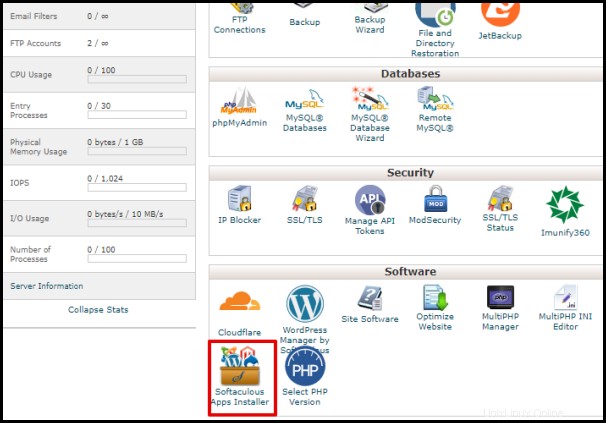
Krok 3. Pomocí vyhledávacího pole vyhledejte CMS používaný vaším webem a klikněte na něj. Můžete jej také vybrat z webových aplikací zobrazených na Softaculous domovská stránka.
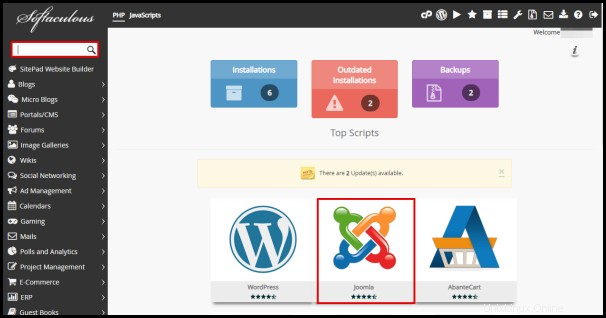
| Poznámka :Joomla je v tomto článku použita jako příklad. |
Krok 4. Klikněte na Importovat.
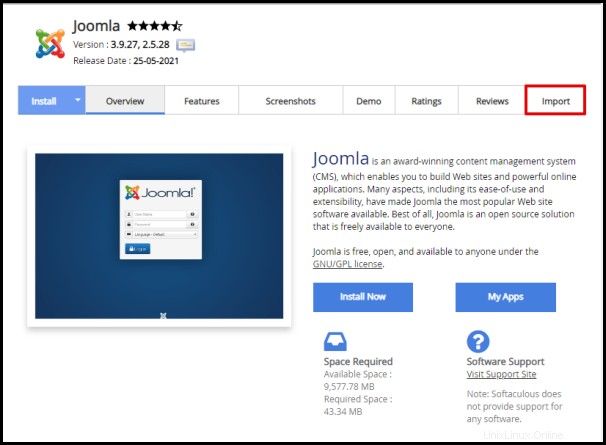
Krok 5. V části Ze vzdáleného serveru , vyplňte do polí následující informace:
- Zdroj – Informace v této části se týkají toho, kde se aktuálně nacházejí soubory webových stránek. Získejte podrobnosti o FTP od svého aktuálního hostitele webu.
- Název domény – Zadejte doménu nebo subdoménu, kterou web používá ze zdroje.
- Hostitel serveru (volitelné) – Zadejte název domény, IP adresu nebo název hostitele, kde se aktuálně nacházejí soubory webových stránek.
- Protokol – Z rozbalovací nabídky vyberte protokol. Pokud je web aktuálně z jiného účtu Vodien cPanel, zvolte FTP.
- Port – Zadejte 21 pokud vyberete buď FTP nebo FTPS protokol a 22 pokud SFTP.
- Uživatelské jméno FTP – Zadejte uživatelské jméno účtu FTP zdroje.
- Heslo FTP – Zadejte heslo účtu FTP zdroje.
- Cesta FTP – Zadejte adresář souborů, ve kterém jsou soubory webu ve zdroji. Pokud jsou soubory webových stránek v jiném účtu Vodien cPanel, zadejte /public_html.
- Instalační adresář – Zadejte instalační adresář, kde jsou soubory webových stránek. To platí pro domény doplňků a subdomény v hostitelském účtu.
- Cíl – Informace v této části se týkají toho, kam je třeba importovat soubory webových stránek. Ujistěte se, že je doména nebo subdoména již nastavena ve vašem účtu cPanel Vodien.
- Vyberte protokol – Vyberte protokol, který váš web používá. Pokud je váš web aktivní, přejděte na něj v prohlížeči a zkontrolujte, zda adresa URL začíná http:// nebo https:// a zda je s www nebo bez .
- Vyberte doménu – Vyberte doménu nebo subdoménu příslušného webu.
- V adresáři – Toto pole obvykle zůstává prázdné, pokud je adresa URL vašeho webu pouze https://vasedomena.com ale pokud je adresa URL vašeho webu https://vašedoména.com/blog například napište slovo za posledním lomítkem do příslušného pole. V tomto případě adresář blog .
Krok 6 Klikněte na Importovat.
Na stránce se zobrazí zpráva o úspěšné instalaci jako na snímku obrazovky níže.
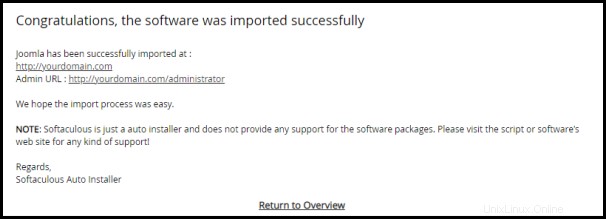
Nyní můžete web spravovat pomocí Softaculous Apps Installer.
Máte-li další otázky, neváhejte kontaktovat náš tým podpory 24/7 Singapur nebo australský tým podpory.